Rozwiązywanie problemów z uruchomieniem przeglądarki internetowej
Niemożność uruchomienia przeglądarki jest zawsze poważnym problemem, ponieważ dla wielu ludzi komputer bez Internetu jest niepotrzebny. Jeśli masz do czynienia z faktem, że Twoja przeglądarka lub wszystkie przeglądarki przestały działać i wyświetlają się komunikaty o błędach, możemy zaoferować skuteczne rozwiązania, które pomogły już wielu użytkownikom.
Spis treści
Rozwiązywanie problemów z uruchamianiem
Częstym powodem, dla którego przeglądarka nie uruchamia się, mogą być błędy instalacji, problemy z systemem operacyjnym, wirusy itp. Następnie przyjrzymy się takim problemom jeden po drugim i dowiemy się, jak je naprawić. Więc zaczynajmy.
Przeczytaj więcej o rozwiązywaniu problemów ze znanymi przeglądarkami internetowymi Opera , Google Chrome , Yandex.Browser , Mozilla Firefox .
Metoda 1: zainstaluj ponownie przeglądarkę internetową
Jeśli system się zawiesza, prawdopodobnie jest to spowodowane tym, że przeglądarka przestała działać. Rozwiązanie jest następujące: ponownie zainstaluj przeglądarkę internetową, czyli usuń ją z komputera i zainstaluj ponownie.
Przeczytaj więcej o tym, jak ponownie zainstalować dobrze znane przeglądarki Google Chrome , Yandex.Browser , Opera i Internet Explorer .
Ważne jest, aby podczas pobierania przeglądarki z oficjalnej strony rozmiar bitów do pobrania pokrywa się z głębokością bitową systemu operacyjnego. Możesz dowiedzieć się jaka bitowa moc OS jest następująca.
- Kliknij prawym przyciskiem myszy "Mój komputer" i wybierz "Właściwości" .
- Otworzy się okno "System" , w którym należy zwrócić uwagę na element "Typ systemu" . W tym przypadku mamy 64-bitowy system operacyjny.
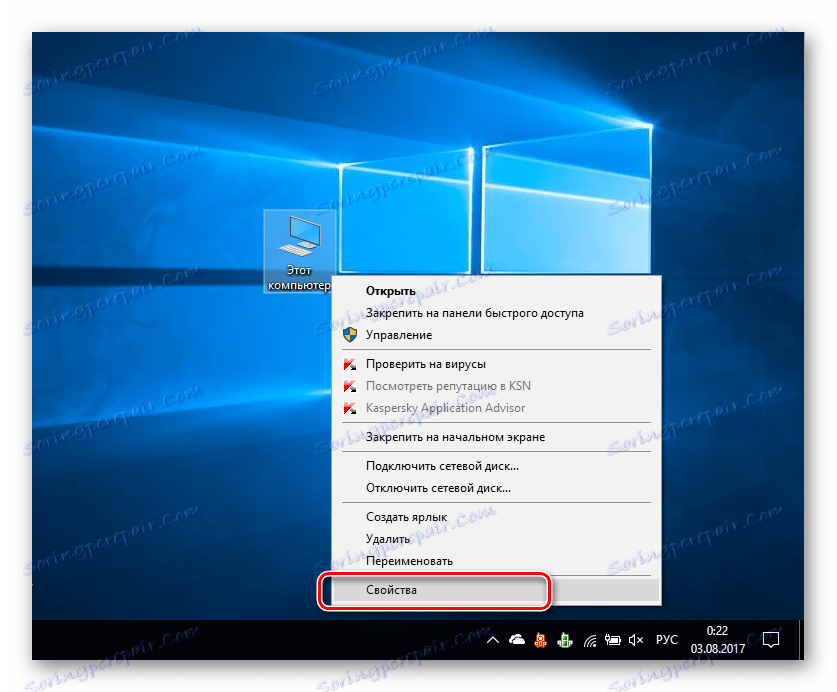
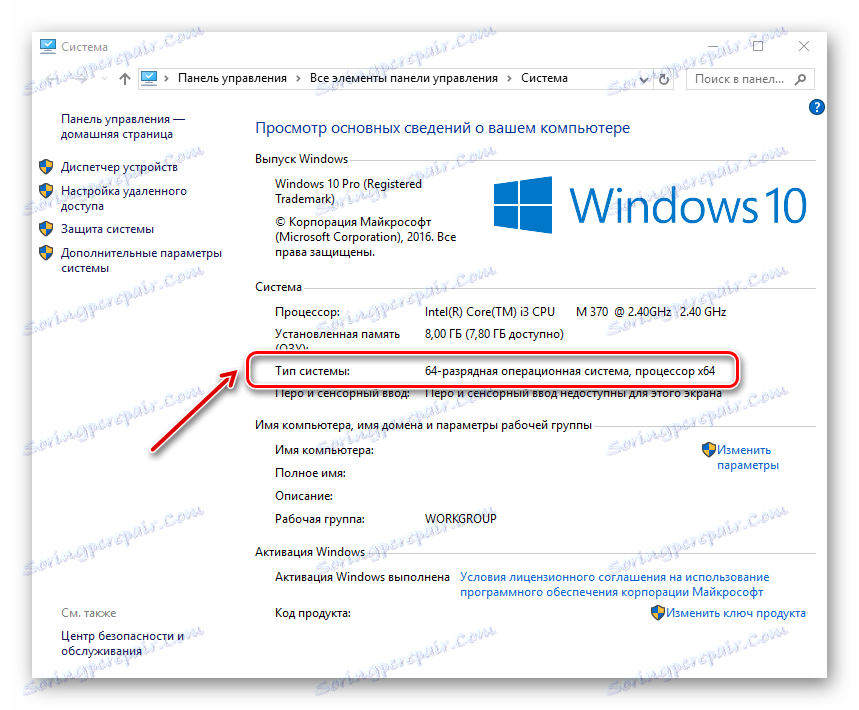
Metoda 2: Konfigurowanie programu antywirusowego
Na przykład zmiany wprowadzone przez programistów przeglądarki mogą być niekompatybilne z programem antywirusowym zainstalowanym na komputerze. Aby rozwiązać ten problem, musisz otworzyć program antywirusowy i zobaczyć, co blokuje. Jeśli na liście znajduje się nazwa przeglądarki, możesz dodać ją do wyjątków. Poniższy materiał mówi, jak możesz to zrobić.
Lekcja: Dodawanie programu do wyjątku antywirusowego
Metoda 3: Rozwiązywanie problemów z wirusami
Wirusy atakują różne części systemu i wpływają na przeglądarki internetowe. W rezultacie te ostatnie nie działają poprawnie lub mogą w ogóle przestać otwierać. Aby sprawdzić, czy są to działania wirusów, konieczne jest sprawdzenie całego systemu za pomocą programu antywirusowego. Jeśli nie wiesz, jak sprawdzić komputer pod kątem obecności wirusów, zapoznaj się z następującym artykułem.
Lekcja: Skanowanie w poszukiwaniu wirusów bez programów antywirusowych
Po sprawdzeniu i oczyszczeniu systemu należy ponownie uruchomić komputer. Następnie zaleca się, aby przeglądarka była zalecana, usuwając poprzednią wersję. Jak to zrobić, przeczytaj w paragrafie 1.
Metoda 4: Korygowanie błędów rejestru
Jeden z powodów, dla których przeglądarka się nie uruchamia, można ukryć w rejestrze systemu Windows. Na przykład parametr AppInit_DLLs może zawierać wirusa.
- Aby naprawić sytuację, kliknij prawym przyciskiem myszy przycisk "Start" i wybierz "Uruchom" .
- Następnie w wierszu wpisz "Regedit" i kliknij "OK" .
- Rozpocznie się Edytor rejestru, w którym należy przejść do następującej ścieżki:
HKEY_LOCAL_MACHINESOFTWAREMicrosoftWindows NTCurrentVersionWindowsPo prawej stronie otwieramy AppInit_DLLs.
- Zwykle wartość musi być pusta (lub 0). Jeśli jednak istnieje jednostka, prawdopodobnie z tego powodu zostanie załadowany wirus.
- Ponownie uruchamiamy komputer i sprawdzamy, czy działa przeglądarka.
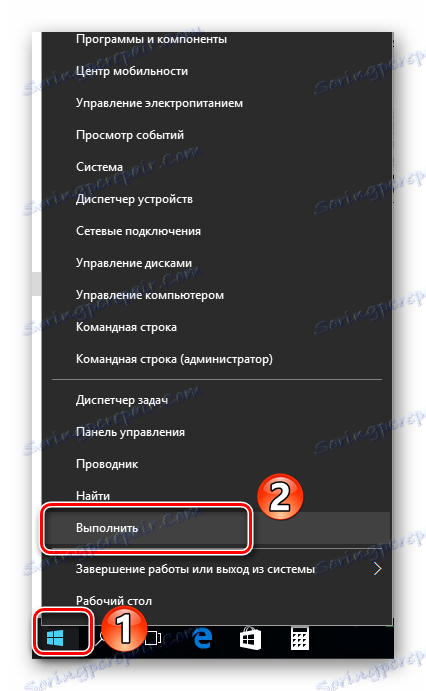
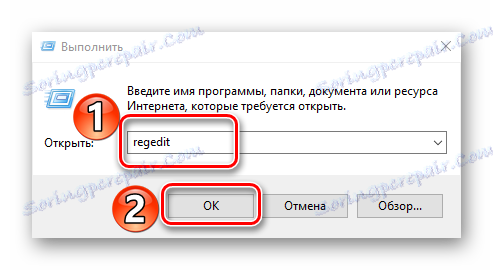
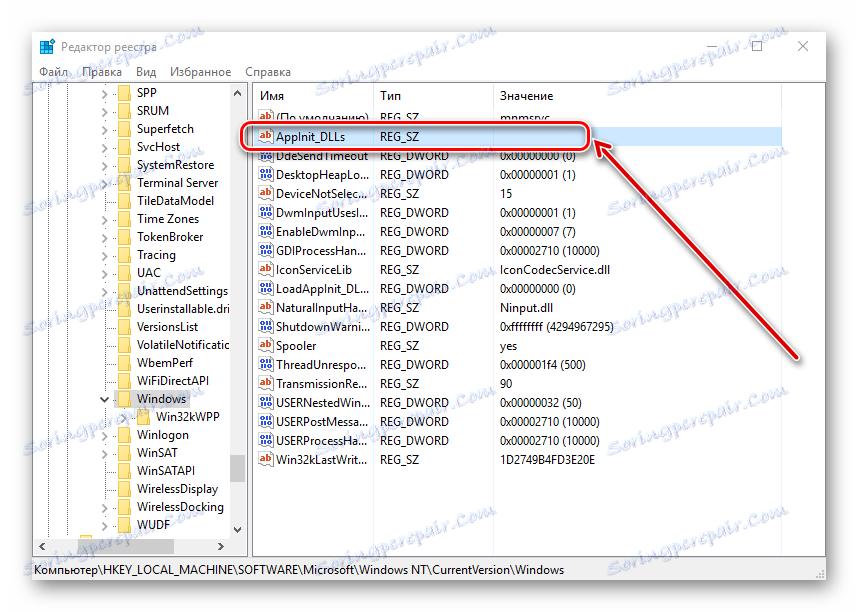
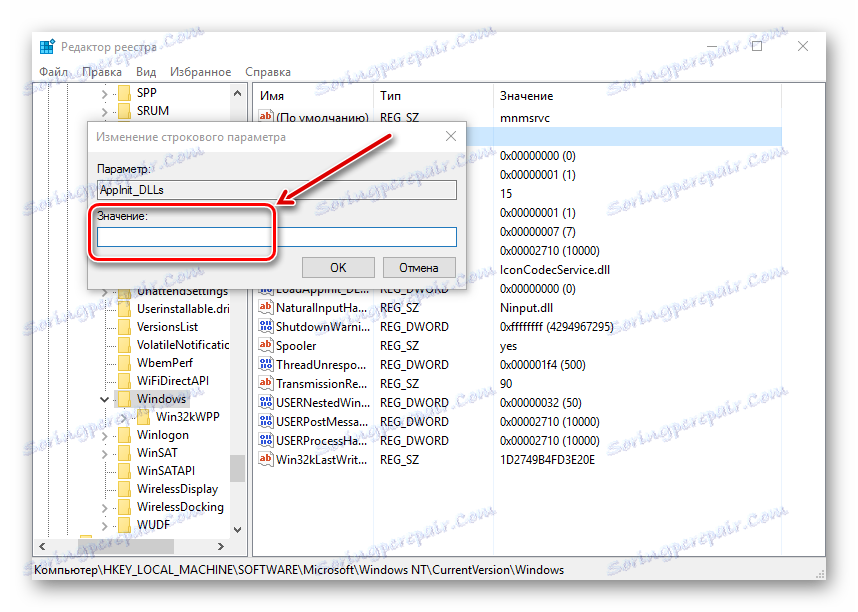
Zbadaliśmy więc główne powody, dla których przeglądarka nie działa, a także dowiedzieliśmy się, jak je rozwiązać.